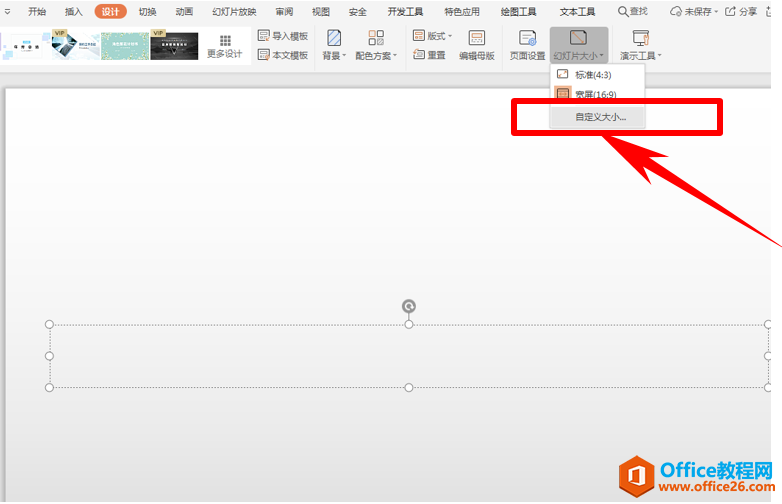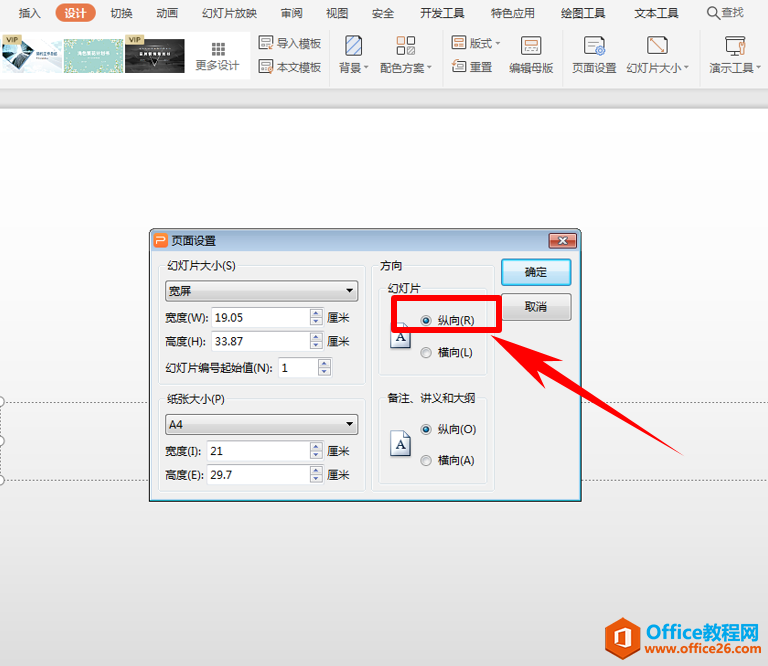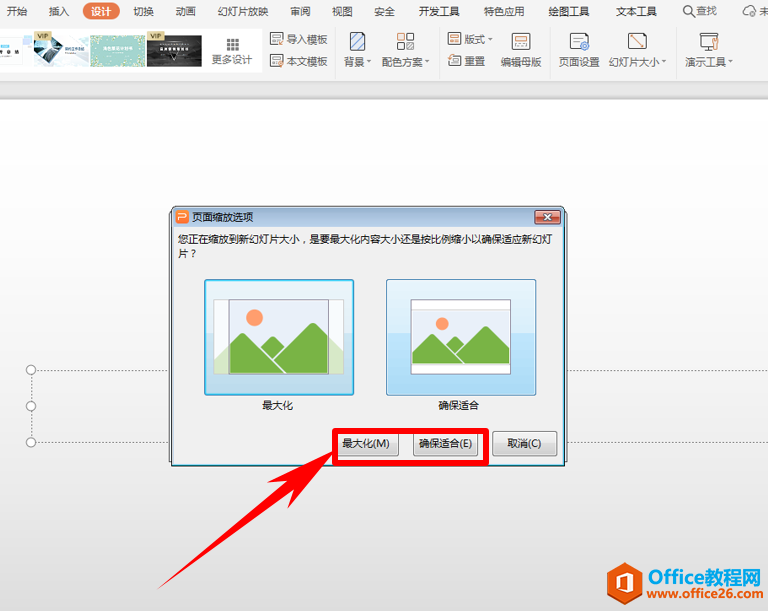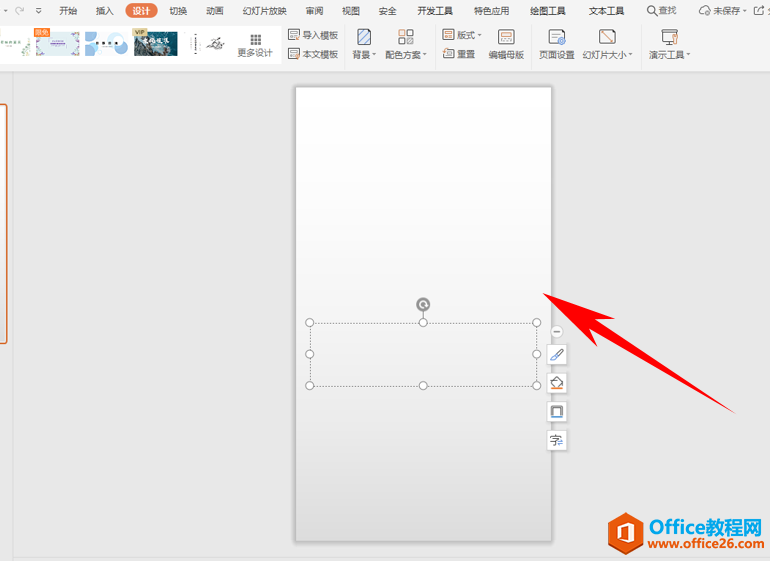-
如何将PPT幻灯片转为竖屏
-
我们在利用PPT演示文稿进行日常办公时,PPT幻灯片打开的默认大小是标准4:3和宽屏16:9,那么如果用户需要将幻灯片调整至竖版,该如何操作呢,今天就来教大家如何将宽屏幻灯片转换为竖屏幻灯片的方法,一起来学习一下吧。
首先,单击工具栏【设计】下的【幻灯片大小】,在下拉菜单下选择【自定义大小】,如下图所示:

弹出页面设置的对话框,找到方向下的幻灯片,将横向选择为纵向,单击确定,如下图所示:

弹出页面缩放选项,根据用户需要选择最大化或确保合适,如下图所示:

然后我们看到页面上的PPT幻灯片就已经变为竖屏的了,如下图所示:

那么,在PPT演示文稿当中,转换幻灯片方向,将横向幻灯片转换为竖屏的方法,是不是非常简单呢,你学会了吗?
本文摘自:https://www.office26.com/powerpoint/powerpoint_18948.html,感谢原作者!
© 版权声明
文章版权归作者所有,未经允许请勿转载。
THE END